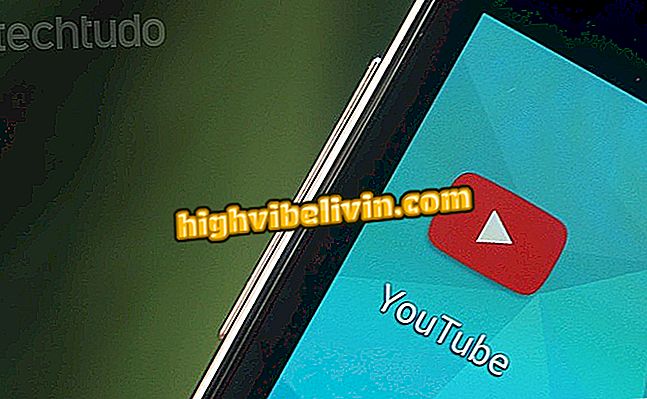Sony Xperia XZ2でバイオメトリクスを使う方法
Xperia XZ2に指紋を登録すると、携帯電話の使用がより安全になるだけでなく、より実用的になります。 一度登録すると、指紋を使ってデバイスのロックを解除したり、スマートフォンで支払いを承認したり、Google Payで支払いを許可したり、その機能をサポートするアプリケーションにアクセスしたりすることもできます。
センサーは背面にあり、最大5つのデジタル信号を記録することができます。 このようにして、ユーザは他の人がスマートフォンに無料でアクセスできるようにすることができます。

Xperia XZ2; Sony携帯電話のデータシートを知る
iPhone 8とXperia XZ 2:比較でテクニカルファイルの違いがわかる
ステップ1.デバイス設定にアクセスし、次に「画面とセキュリティをロックする」を選択します。

まず、ロック画面とセキュリティ設定にアクセスします
ステップ2.「指紋マネージャ」に進み、パスワード、パターンを入力するか、またはPINのロックを解除します。 デバイスがこれらの保護方法のいずれかを持っていない場合は、指紋が認識されていないときに1つを選択する必要があります。

バイオメトリクスが利用できない場合に使用するロック解除方法を選択してください。
ステップ3.ロック方法(パスワード、PIN、またはパターン)を設定する必要がある人のために、スマートフォンはロック画面に通知の内容を表示するかどうかを尋ねます。 この場合は、好みのオプションを選択して[完了]をタッチします。

このオプションでは、ロック画面は通知の詳細のみを非表示にします
ステップ4.画面に表示される推奨事項に従います。まず、スマートフォンを通常の使用位置に保ち、センサーと指がきれいであることを確認してから、プレーヤーに触れます。 最初のタッチを認識した後、スマートフォンはついにデジタルを登録し続けます。

バイオメトリクスの失敗を防ぐために画面上の指示に従ってください。
ステップ5.登録中に、必要な回数だけ指紋リーダーに触れます。 手順の最後に、スマートフォンはデジタルが正常に登録されたことを示します。

Xperia XZ2では、指紋認証リーダーは背面のカメラの真下にあります。
ステップ6.「完了」をタップして登録を終了できます。 あなたがより多くの指紋、あなたのまたは他の誰かのものが欲しい場合は、単に「別を追加」をタップしてください。

登録の最後に、他の指紋を追加することができます
登録済みのデジタル管理
指紋の名前を変更したり、指紋を削除したりするときは、次の手順に従ってください。
手順1. [画面のロックとセキュリティ]設定から、もう一度指紋マネージャにアクセスします。

指紋マネージャに戻る
2登録済みの指紋をタップすると、名前を変更したり削除したりできます。

削除と名前の変更に加えて、新しいデジタルを追加することもできます。
Xperia XZ2で指紋を登録および削除する方法はすでにわかっているので、安全のために装置とアプリケーションのロックを解除してください。
Xiaomiの携帯電話はよく、ブラジルの価格と一致しますか? フォーラムで検索